Интерфейс за създаване/редакция на шаблон за продажба. Състои се от Данни (1), Настройки по подразбиране (2) и Допълнителни настройки (3):
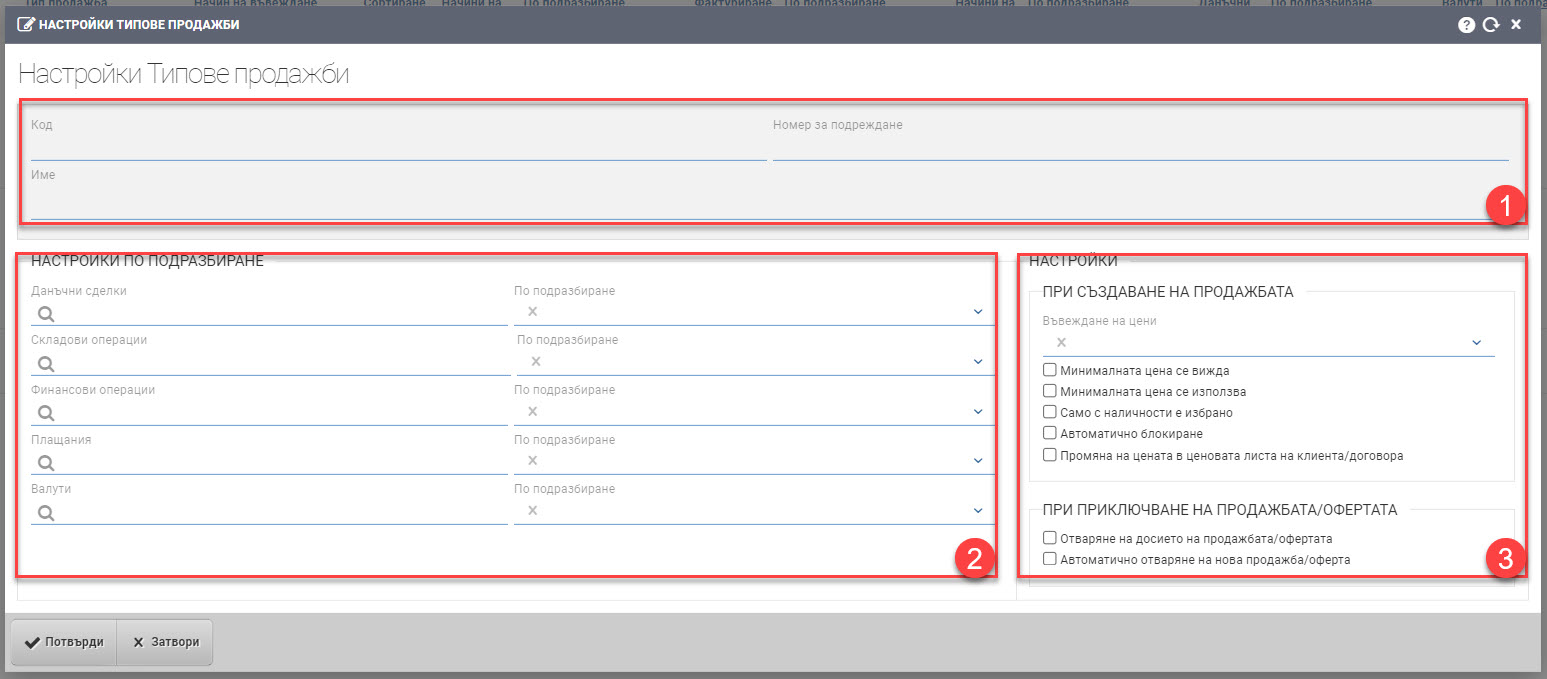
Данни (1)
В полето за Код въвеждате код на шаблона.
В поле Номер за подреждане посочвате в какъв ред трябва да се показват шаблоните ви. Препоръчваме да използвате числа, като оставяте между тях няколко единици, за да може при бъдещи промени да ги използвате по-лесно. Може да ги слагате например през 10 единици- 10/20/30/40/50 и т.н., като в случая винаги първи ще излиза шаблон с номер 10. Така, в случай, че зададете повече от един тип продажба към POS, и използвате горната номерация, шаблонът с номер за подреждане 10 винаги ще излиза първи. Полето е задължително за попълване.
В полето Име посочвате име на шаблона в свободен текст. Полето е задължително за попълване.
Настройки по подразбиране (2)
В полетата посочвате какви ще са възможните опции в продажбата и по този начин контролирате с какви складови, финансови и платежни документи може да работят търговците, използващи шаблона.
- Данъчни сделки и данъчни сделки по подразбиране
Избирате с коя или с кои данъчни сделки ще работи шаблона ви. Напомняме, че в зависимост от данъчните сделки и данъчните модели се сформира стойността на ДДС. Повече за това може да прочетете тук.
Трябва да се избере и коя данъчна сделка ще се използва по подразбиране в шаблона. Ако сте избрали само една в поле „Данъчни сделки“, тя автоматично се пренася в полето за подразбиране. Ако изберете повече от една, автоматично се пренася първата избрана. Ако изберете всички с чекъра „избери всички“, няма да се пренесе нито една сделка в полето за подразбиране, а трябва да се избере ръчно.
- Складови операции и складови операции по подразбиране
Избирате какви складови операции ще са възможни в шаблона ви за продажба. Възможностите са:
– Изписване – директно изкарва стоката от склада
– Експедиция от склад – нареждане за изписване на стоката за склада. Междинна операция, която трябва да се приключи с изписване.
– Доставка – чрез собствен транспорт или чрез някои от спедиторите. При избор на складова операция „Доставка“ до полето за складова операция по подразбиране,се появява още едно поле „Начин на доставка по подразбиране“, което се попълва при желание.
– Отложено – което не генерира никаква складова операция за момента на продаване.
Трябва да се избере и коя складова операция ще се използва по подразбиране в шаблона. Ако сте избрали само една, тя автоматично се пренася в полето за подразбиране. Ако изберете повече от една, автоматично се пренася първата избрана. Ако изберете всички с чекъра „избери всички“, няма да се пренесе нито една операция в полето за подразбиране, а трябва да се сетне ръчно.
- Финансови операции и финансови операции по подразбиране
Следващото, което трябва да настроите е какви финансови операции ще са възможни в шаблона ви от:
– Касов бон
– Фактура
– Разписка
Трябва да се избере и коя финансова операция ще се използва по подразбиране в шаблона. Ако сте избрали само една, тя автоматично се пренася в полето за подразбиране. Ако изберете повече от една, автоматично се пренася първата избрана. Ако изберете всички с чекъра „избери всички“, няма да се пренесе нито една операция в полето за подразбиране, а трябва да се сетне ръчно.
- Плащания и плащания по подразбиране
Избирате какви начини на плащане ще са възможни в шаблона. Те могат да бъдат следните, като може да варират според нуждите ви:
– В брой
– С карта
– По банков път
– С наложен платеж
– Пощенски паричен превод
Трябва да се избере и кой тип плащане ще се използва по подразбиране в шаблона. Ако сте избрали само един, той автоматично се пренася в полето за подразбиране. Ако изберете повече от един, автоматично се пренася първия избран. Ако изберете всички с чекъра „избери всички“, няма да се пренесе нито един тип в полето за подразбиране, а трябва да се сетне ръчно.
- Валути и валути по подразбиране
Избирате валута или валути на шаблона от вече въведените в системата.
Трябва да се избере и коя валута ще се използва по подразбиране в шаблона. Ако сте избрали само една, тя автоматично се пренася в полето за подразбиране. Ако изберете повече от една, автоматично се пренася първата избрана. Ако изберете всички с чекъра „избери всички“, няма да се пренесе нито една валута в полето за подразбиране, а трябва да се сетне ръчно.
Допълнителни настройки (3)
В полетата правите допълнителна конфигурация на шаблона при създаване и приключване на продажбата.
Настройки при създаване на продажбата
- Въвеждане на цени – определяте как да се въвеждат цените в продажбата – с ДДС или без ДДС.
Тип на продажба, закачен към система за интеграция, задължително трябва да е с цени с ДДС!
- Минималната цена се вижда – ако сложите чекър, минималната цена по артикули/услуги ще се вижда при създаване на продажбата.
- Минималната цена се използва- – ако сложите чекър, системата ще следи ценовата ви листа, сетната като минимална от Ценови листи по типове клиенти и няма да позволи на потребителя да добави ред с по-ниска цена от минималната в продажбата.
- Само с наличности е избрано – ако сложите чекър, в интерфейса за добавяне на артикули/услуги в продажбата, ще ви се показват артикули само с наличност към момента на правене на продажбата.
- Автоматично блокиране- ако сложите чекър, артикулите във всяка продажба ще бъдат автоматично блокирани в съответния склад.
- Промяна на цената в ценовата листа на клиента/договора- ако сложите чекър и продадете стока/услуга на цена, различна от тази в ценовата листа на клиента/договора, то новата цена, на която сте продали, ще бъде записана в ценовата листа.
Настройки при приключване на продажбата
- Отваряне на досието на продажбата – всеки път, щом използвате шаблона, след потвърждаване на продажбата, ще ви се отваря досието на вече създадената продажба.
- Автоматично отваряне на нова продажба – всеки път, щом използвате шаблона, след потвърждаване на продажбата, ще ви се отваря интерфейса за въвеждане на нова продажба.
- Ако изберете и двете опции, то ще ви се отвори и досието на вече създадената продажба, а зад нея ще се отвори интерфейса за нова продажба.
Всички промени се записват с бутон Потвърди.